Пошук місць і вивчення місцевості за допомогою Apple Watch
На Apple Watch є програма «Карти» ![]() для вивчення місцевості й отримання маршрутів.
для вивчення місцевості й отримання маршрутів.
Siri. Промовте щось на зразок:
«Where am I?» (Де я?)
«Find coffee near me» (Знайди кафе поруч зі мною).
ЗАСТЕРЕЖЕННЯ. Важливу інформацію про запобігання відволіканню, що може призвести до небезпечних ситуацій, див. у розділі Важлива інформація з техніки безпеки для Apple Watch.
Пошук на карті
Відкрийте програму «Карти»
 на своєму Apple Watch.
на своєму Apple Watch.Торкніть «Пошук», а потім торкніть
 для диктування чи
для диктування чи  для рукописного введення. На Apple Watch Series 7 можна також використовувати клавіатури QWERTY та QuickPath (тільки англійська (США) та китайська (спрощене письмо)).
для рукописного введення. На Apple Watch Series 7 можна також використовувати клавіатури QWERTY та QuickPath (тільки англійська (США) та китайська (спрощене письмо)).Примітка. Функція рукопису доступна не всіма мовами.
Пошук послуги поблизу
Відкрийте програму «Карти»
 на своєму Apple Watch.
на своєму Apple Watch.Торкніть
 , а потім торкніть категорію, як-от «Доставка їжі» або «Паркування».
, а потім торкніть категорію, як-от «Доставка їжі» або «Паркування».Торкніть результат, а потім поверніть коронку Digital Crown, щоб прокрутити дані.
Торкніть позначку «<» у верхньому лівому куті, щоб повернутися до списку результатів.
Примітка. Варіанти місць поблизу доступні не в усіх регіонах.
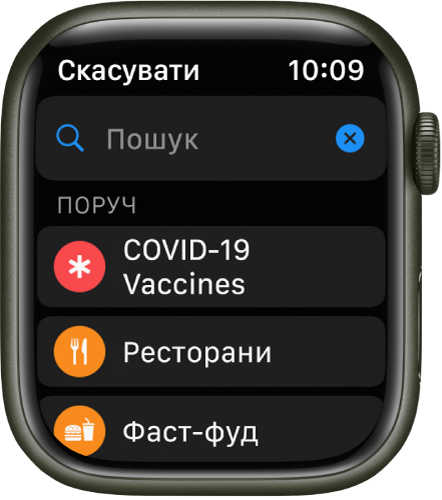
Перегляд путівника
Відкрийте програму «Карти» на iPhone, торкніть поле пошуку, проведіть угору, а потім виконайте будь-яку з наведених нижче дій.
Торкніть обкладинку, що відображається в обраних путівниках.
Торкніть «Огляд посібників», перегляньте посібники, а потім торкніть обкладинку.
Проведіть угору, а потім торкніть
 біля назви місця, як-от парку чи ресторану.
біля назви місця, як-от парку чи ресторану.Оберіть путівник, у який треба додати місце, або торкніть «Новий Путівник».
Відкрийте програму «Карти»
 на Apple Watch, прокрутіть угору, а потім торкніть путівник, у який ви додати місце.
на Apple Watch, прокрутіть угору, а потім торкніть путівник, у який ви додати місце.
Примітка. Посібники доступні не в усіх регіонах.
Відомості про налаштування та збереження «Довідників» у «Картах» див. в Посібнику користувача iPhone.
Перегляд і пошук поточного розташування та місць поблизу
Відкрийте програму «Карти»
 на своєму Apple Watch.
на своєму Apple Watch.Торкніть «Місце».
Щоб пошукати, що знаходиться поблизу вашого розташування, торкніть
 , а потім торкніть «Шукайте тут».
, а потім торкніть «Шукайте тут».Торкніть «Транспортна карта», щоб переглянути наявні поблизу транспортні опції.

На Apple Watch SE та Apple Watch Series 5 і новіших моделях синій конус на карті показує напрямок, у якому повернуто циферблат.
Панорамування та змінення масштабу
Панорамування карти. Перетягніть один палець на екрані.
Змінення масштабу карти. Поверніть коронку Digital Crown.
Також можна двічі торкнути місце на карті, яке потрібно наблизити.
Повернення до поточного місця. Торкніть
 в правому нижньому куті.
в правому нижньому куті.
Отримання даних про орієнтир або відмічене місце
Торкніть позначку на карті.
Повертайте коронку Digital Crown, щоб прокрутити дані.
Торкніть позначку «<» у верхньому лівому куті, щоб повернутися до карти.
Порада. Щоб зателефонувати за контактним номером, торкніть номер телефону в інформації про місце. Щоб перемкнутися на iPhone, відкрийте Перемикач програм. (На iPhone із Face ID посуньте вгору від нижнього краю й затримайте палець; на iPhone із кнопкою «Початок» двічі натисніть кнопку «Початок».) Торкніть кнопку в нижній частині екрана, щоб відкрити Телефон.
Додавання, переміщення та вилучення маркерів на карті
Додавання маркера. Торкніть і утримуйте місце на карті, куди потрібно встановити маркер. Дочекайтеся, доки з’явиться маркер, а потім підніміть палець.
Переміщення маркера. Перемістіть новий маркер у нове місце.
Вилучення маркера. Торкніть його, щоб переглянути інформацію про адресу, повертайте коронку Digital Crown для прокручування, а потім торкніть «Вилучити маркер».
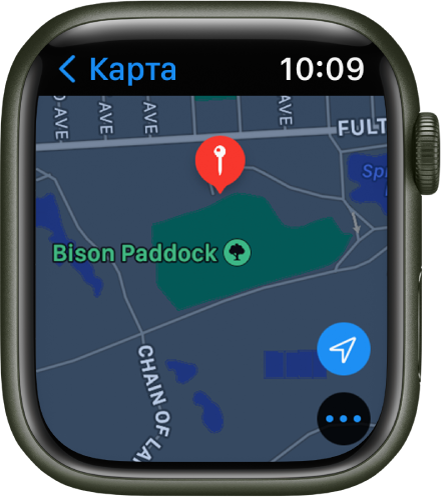
Порада. Щоб знайти приблизну адресу будь-якого місця на карті, додайте маркер до місця, а потім торкніть цей маркер, щоб переглянути адресу.
Викачайте цей посібник: Apple Books